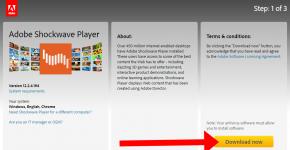Rasmga tushirish uchun monitorlarni qanday sozlash kerak. Nima uchun kompyuter (monitor) ko'zlari og'riyapti? Yangilanish tezligini kuzatib boring
Kompyuter tizimlarining deyarli barcha foydalanuvchilari ish paytida ekranda aniq, boy rasmni ko'rishni xohlashadi. Rang - tasvirga katta ta'sir ko'rsatadigan va ko'zni charchatmaydigan komponentlardan biridir. Ammo ranglarni to'g'ri ishlab chiqarish uchun monitorni qanday qilib to'g'ri sozlashni va qilingan sozlamalarni tekshirishni hamma ham bilmaydi. Albatta, har bir alohida holatda barchasi shaxsiy imtiyozlarga bog'liq, ammo ba'zi umumiy maslahatlar hali ham berilishi mumkin. Keling, ba'zi asosiy vositalarni ko'rib chiqaylik.
Rangni ko'rsatishni sozlash: tegishli parametrlar va omillar
Shunday qilib, foydalanuvchi ranglarni to'g'ri ko'rsatish uchun o'rnatilgan parametrlarni tekshirish muammosiga duch keldi. Avval nima qilish kerak? Birinchidan, faqat ushbu parametrlarni sozlash unchalik yaxshilanishga olib kelmasligini aniq tushunishingiz kerak.
Gap shundaki, bu holatda ko'plab bog'liq omillar rol o'ynaydi. Masalan, ranglarni kalibrlashdan oldin siz monitorning o'zi doimiy joylashgan joyni, bu joyda yorug'lik nima ekanligini, kun davomida u o'zgaradimi yoki yo'qmi, to'g'ridan-to'g'ri quyosh nuri yoki elektr nuri ekranga tushadimi va hokazolar haqida qaror qabul qilishingiz kerak. Bunga qarab, sozlamalar butunlay boshqacha bo'lishi mumkin.
Bundan tashqari, yorqinlik, kontrast va boshqa ko'plab omillar rang sozlamalariga katta ta'sir ko'rsatishini hisobga olish kerak. Bularning barchasiga qo'shimcha ravishda, noutbukda ranglarni to'g'ri ishlab chiqarish uchun monitorni qanday sozlash yoki kompyuter terminali ulangan bo'lishi mumkin bo'lgan ish stoli qurilmasi yoki televizor panelida shunga o'xshash amallarni bajarish masalasi butunlay boshqacha echimlarga ega bo'lishi mumkin. Bu haqda keyinroq.
Matritsa va grafik adapter turiga bog'liqlik
Rangni to'g'ri ko'paytirish uchun monitorni qanday o'rnatishni hal qilishda yana bir qiyinchilik - bu matritsalarning zamonaviy turlarining xilma-xilligi. CRT, TN yoki IPS matritsalari bo'lgan monitorlarda bir xil parametrlarni o'rnatish, natijada olingan tasvir nuqtai nazaridan bir xil emas.

Masalan, IPS matritsalarini dasturiy ta'minot usullaridan foydalanmasdan osongina sozlash mumkin, chunki ular ekranga burchak ostida qaraganida tasvir deyarli o'zgarmaydigan texnologiyadan foydalangan holda yaratilgan. Ammo boshqa ekranlar porlashi yoki ranglarini o'zgartirishi mumkin.

Xuddi shu tarzda, ekranlar qanday video karta o'rnatilganiga qarab turli xil sozlanishi mumkin. Odatda, ishlab chiqaruvchilar ular uchun oldindan o'rnatilgan shaklda maxsus konfiguratsiya yordam dasturlarini etkazib berishadi, shuning uchun ularning yordami bilan ranglarni kalibrlashni amalga oshirish yaxshiroqdir. Bunga qo'shimcha ravishda, aynan shu yordamchi dasturlar normal ishlash yoki kompyuter o'yinlarini o'ynash uchun parametrlarni o'zgartirishga imkon beradi. Qoida tariqasida, rang sozlamalari va boshqa parametrlarga kirish tizim tepsisidagi adapter belgisini bosish orqali chaqirilgan menyudan amalga oshiriladi. Va shuni aytishim kerakki, ular avtomatik ravishda o'rnatishni amalga oshirishi mumkin.
Tasvir sifatini vizual aniqlash
Nihoyat, to'g'ri rang berish uchun monitorni qanday sozlashni to'g'ridan-to'g'ri hal qilishni boshlashdan oldin (dasturiy ta'minotdan foydalaning yoki o'zingizni tizim vositalari bilan cheklang), bu qanchalik imkonli ekanligini baholashingiz kerak.

Barcha ekranlarning eng muhim ofati - bu yon tomondan qaralganda rang yoki kontrastning o'zgarishi. Birinchidan, siz ekrandan bir necha metr uzoqlashishingiz va tasvir qanday o'zgarishini ko'rishingiz kerak. Yo'l davomida vertikal yo'nalishda o'zgaruvchan gorizontal chiziqlar mavjudligiga e'tibor qaratish lozim. Agar ular juda aniq ko'rinadigan bo'lsa, siz ba'zi o'zgarishlar qilishingiz kerak bo'ladi (buni "Monitor" yorlig'idagi adapter xususiyatlarida qilish mumkin). Chastota qanchalik baland bo'lsa, shuncha yaxshi. Qoida tariqasida, standart sozlama dastlab optimal sozlamaga o'rnatiladi, lekin mustaqil kompyuter monitori yoki noutbuk ekrani yuqori sozlamalarni qo'llab-quvvatlashi mumkin. Shuning uchun, ochiladigan menyuda tegishli chastotalarni tanlab, ularning har birini sinab ko'rishingiz kerak.
Rangni to'g'ri ko'paytirish uchun monitorni qanday sozlash kerak: ish stoli qurilmalari
Endi sozlashning o'zi haqida. Qoida tariqasida, ko'pchilik zamonaviy kompyuter monitorlari (noutbuk ekranlari emas) ishlab chiqarish vaqtida kerakli parametrlarni o'rnatish uchun o'z vositalari bilan jihozlangan.

Rangni to'g'ri ishlab chiqarish uchun monitorni qanday sozlash kerakligi haqidagi savolni hal qilish uchun, eng oddiy holatda, tegishli menyuga kirish uchun old panelda yoki yon tomonda maxsus menyu tugmasini bosishingiz kerak. Ikki tugma yordamida kerakli bo'limni tanlaganingizda, barcha parametrlarni sozlashingiz mumkin. Ammo, allaqachon aniq bo'lganidek, bunday sozlamalar ibtidoiydir va monitorlarning o'zlari barcha kerakli parametrlarni sozlash qobiliyatida aniq cheklangan.
Windows yordamida monitor rangini qanday qilib to'g'ri sozlash mumkin?
Shaxsiylashtirish yoki ekran sozlamalari orqali Windows tizimlarida rang sozlamalariga kirishingiz mumkin bo'lsa-da (ikkala bo'limga ish stolining bo'sh joyidagi sichqonchaning o'ng tugmasi menyusidan kirish mumkin), maxsus kalibrlash vositasidan foydalanish yaxshiroqdir. Unga qo'ng'iroq qilishning eng oson yo'li "Kalibrlash" so'zi yozilgan "Boshlash" menyusining qidiruv paneli orqali amalga oshiriladi. Shuningdek, ushbu vositaga, masalan, Windows 10-da qo'shimcha sozlamalar tanlangan ekran parametrlari orqali kirishingiz mumkin. Avval uni optimal (tavsiya etilgan)ga o'rnatishingiz yoki qo'llab-quvvatlansa, yuqoriroq sozlamalardan foydalanishingiz kerak.

Keyinchalik, yo'lda ma'lum sozlamalarni o'zgartirib, "Sehrgar" ning tavsiyalariga amal qilishingiz kerak bo'ladi. Ko'rsatilgan ranglarning sonini va chuqurligini o'rnatishga alohida e'tibor berilishi kerak. Miqdori bilan tajriba o'tkazish shart emas, lekin deyarli barcha zamonaviy qurilmalar uchun ko'rsatilgan grafik ob'ektlar uchun rang chuqurligi 32 bitga o'rnatilishi kerak.
RealColor yordamida sinov va konfiguratsiya
Ranglarni to'g'ri ko'paytirish uchun monitorni qanday o'rnatish masalasining eng maqbul echimlaridan biri bu RealColor deb nomlangan maxsus fon rasmlarini ishlatishdir, bu ilgari televizorlarda ishlatilgan sozlash panjarasini biroz eslatadi.
Siz shunchaki kompyuter monitori yoki noutbukingiz ekraniga o'rnatilganiga mos keladigan piksellar soniga ega devor qog'ozini yuklab olishingiz va keyin uni to'liq ochishingiz kerak, keyin esa ekranga oddiy masofadan qarashingiz kerak. Lekin optimal rang sozlamalari bilan silliq kulrang gradient ko'rinishi kerak bo'lgan maxsus rasmdan foydalanish yaxshiroqdir. Agar chiziqlar ko'rinsa yoki boshqa ranglar aralashsa, monitor kalibrlanmagan. Xuddi shunday natijani kulrang fonda rangli harflar va doiralar bilan tasvirlar uchun kuzatish kerak.
Ko'pgina hollarda, natija sizning umidlaringizni oqlamaydi, shuning uchun siz maxsus yordamchi dasturlardan foydalanishingiz kerak bo'ladi. Albatta, maxsus Atrise Lutcurve ilovasini tavsiya qilish mumkin, ammo dastur to'lanadi ($25) va ko'pchilik foydalanuvchilarning bunga qodir emas.
Adobe Gamma-da tasvirni kalibrlash
Shunday qilib, agar siz dasturiy ta'minotdan foydalangan holda monitoringizni rangni to'g'ri ko'rsatish uchun qanday sozlashni hal qilsangiz, Adobe Gamma-dan sinov yordam dasturi sifatida foydalanishingiz mumkin, ammo bu dastur asosan Photoshop-da ishlashda ranglarni kalibrlash uchun mo'ljallangan (shuning uchun ekrandagi tasvir nima chop etilishiga qarab farq qilmaydi).

Ilovani ishga tushirishda maxsus "Sehrgar" ni tanlash (bosqichma-bosqich) va yangi profilning tavsifini yaratish yaxshiroqdir. Keyinchalik, Windows-da kalibrlashda bo'lgani kabi, parametrlarni qo'lda o'zgartirib, ko'rsatmalar va tavsiyalarga amal qilishingiz kerak.

Biz porlash turini HDTV (CCIR 709) yoki o'zimiznikiga o'rnatamiz, ko'rib chiqish uchun faqat bitta katakchani qoldiramiz va oq nuqta rang harorati deb ataladigan narsani aniqlaymiz (kunduzi yorug'lik uchun qiymat 6500K ga o'rnatiladi). Keyinchalik, uchta yorug'lik kvadratlari ko'rsatiladi, ulardan siz eng neytral kul rangni tanlashingiz kerak bo'ladi. Oxirgi bosqichda nuqtali displeyni apparat sifatida o'rnatish va profilni saqlash qoladi. O'zgartirishlar kiritishingiz kerak bo'lsa, profilni tahrirlash yoki yangi testni ishga tushirish tizim tepsisidan amalga oshirilishi mumkin.
Onlayn xizmatlardan foydalanish
Asosan, siz monteon.ru kabi maxsus veb-xizmatlardan foydalangan holda o'rnatilgan ranglarni ko'rsatish parametrlarining to'g'riligini baholashingiz mumkin, ammo ular o'zlarining konfiguratsiya vositalariga ega emaslar, ammo sinov natijalarida ular muammolarning etarlicha batafsil tavsiflarini va ularni bartaraf etish bo'yicha tavsiyalarni taqdim etadilar. ular.
xulosalar
Xulosa sifatida shuni ta'kidlashimiz mumkinki, ranglarni ko'rsatishni aniq sozlash juda qiyin vazifadir, ayniqsa bu parametrlar uchinchi tomon omillari va shartlariga bog'liq. Shuning uchun, turli holatlarda ishlatiladigan sozlamalar bir-biridan keskin farq qilishi mumkin.
Lekin ko'pchilik so'raydi, nima ishlatishim kerak? Eng oddiy holatda, siz o'zingizni Windows vositalari bilan cheklashingiz mumkin. Xo'sh, dasturiy ta'minot nuqtai nazaridan, uni grafik adapterlar bilan ta'minlangan yordam dasturlari orqali sozlash yaxshiroqdir (agar bunday dasturlar mavjud bo'lsa). Ko'pgina hollarda, ular foydalanuvchini sozlamalarni qo'lda o'zgartirishdan qutqaradi va tanlangan ish rejimiga qarab barcha parametrlarni optimallashtirishi mumkin.
Jonli ovoz sanoati so'nggi o'n yilliklarda texnologiya bilan to'lib ketgan, bu esa kontsertlarni tashkil qilishni qiyinlashtirdi. Bu, o'z navbatida, ovoz muhandislarining kontsert va monitorga bo'linishiga olib keldi. Sahnada ishlash konsert ovoz muhandisi kasbi bilan birga alohida kasbga aylandi.
Monitor ovoz muhandisi ishining mohiyati sahnadagi san'atkorlarning o'zlarini va bir-birlarini eshitishlarini ta'minlashdir. Bu esa musiqachilarning ish sifatini barchani qoniqtiradigan darajada oshirish imkonini beradi. Odatda, ovoz muhandisi bir vaqtning o'zida uchta vazifani bajarishi kerak:
Musiqachilarni ularning ehtiyojlariga mos keladigan moslashtirilgan miks bilan ta'minlash;
To'g'ridan-to'g'ri yoki zalning ovozni mustahkamlash tizimi orqali monitor ovozining zaldagi tovushga ta'siri kabi salbiy ta'sirni kamaytirishni ta'minlash;
Akustik aloqadan saqlaning.
Haqiqiy ishlashdan tashqari, monitor ovoz muhandisi kontsertni tayyorlashda quyidagi vazifalarni hal qilishda ishtirok etadi:
Rassomga uning talablariga javob beradigan monitor tizimini taklif qilish;
Sahnada monitoring tizimining samarali ekanligiga ishonch hosil qiling.
Sahna monitorlari bilan ishlash zalda ovoz bilan ishlashdan ko'ra butunlay boshqacha muammoni hal qiladi. Sahnada rassomlar, ovoz muhandislari, asbob-uskunalar ishlab chiqaruvchilar va hatto advokatlarning talablari kesishadi (ikkinchisi, Evropa Ittifoqi qoidalari ish joyidagi ovoz bosimi 85 desibeldan oshsa, ishlashni taqiqlaganligi sababli).
Sahnadagi mehnatning samarasi omma uchun mo'ljallanmagan. Bu ish har bir ijrochining o'ziga xos talablariga, uning istaklari va xususiyatlariga "moslashtirilgan". Bu sahna monitoringini ham ovoz yozishdan, ham zal ovoz muhandisi ishidan sezilarli darajada farq qiladi.
Samarali ishlash uchun ma'lum qoidalar mavjud. Monitor muhandisi bir vaqtning o'zida bir nechta aralashmalarni taqdim etadi va to'rt kishilik guruh uchun sakkizdan o'ngacha turli xil aralashmalar kerak bo'lishi mumkin.
Rassom tomonidan talab qilinadigan muvozanat ko'pincha tinglash juda yoqimli emas. Sahnadagi pozitsiyasiga qarab, ijrochi yaqin atrofdagi asboblar va monitorlarni eshitadi va shuning uchun boshqa joyda eshitilganda muvozanatsiz ko'rinadigan muvozanatni talab qilishi mumkin. Bu shuni anglatadiki, monitor ovoz muhandisi o'z his-tuyg'ulariga ko'ra ovoz sifatini baholash imkoniyatiga ega emas. To'g'ri tovushni o'z his-tuyg'ularini rassomning tuyg'usi bilan aralashtirib yubormaslik kerak.
Xatolarni tuzatib bo'lmaydi, chunki barcha ishlar real vaqtda sodir bo'ladi va tomoshabinlar xatoni sezadilar. Shu sababli, ovoz muhandisiga juda tez reaksiyaga kirishish talablari ortib bormoqda, chunki xato qilingan qadamni bekor qilish tugmasi yo'q.
Haqiqiy bo'lishingiz kerak: notanish guruh bilan ishlashda siz taklif qilishingiz mumkin bo'lgan yagona narsa - bu eng yaxshi ishni bajarishga urinish. Guruh bilan uchrashishning birinchi kunida siz "g'ildirakni qayta ixtiro qilishga" urinmasligingiz kerak, aksincha, musiqachilarning talablarini tushunishga harakat qilishingiz kerak. Ovoz bilan ishlash bo'yicha o'z takliflaringizni keyinroq, tajribalar uchun ko'proq vaqtingiz bo'lganda qoldirgan ma'qul.
Ovoz muhandisi biroz psixoterapevt bo'lishi kerak: u baland ovozli gitara kuchaytirgichi yonida turgan va monitorda o'z gitarasining ovozini eshitishni talab qiladigan gitarachi va eshitishni xohlaydigan gitarachi talablarini farqlashi kerak. sahnaning boshqa uchida joylashgan klaviatura pleyeri.
Monitorni joylashtirish muvaffaqiyatli ishlashning muhim elementidir. Monitorlar ijrochilarga qaragan bo'lishi kerak va akustik asboblar tomon tovush chiqarmasligi kerak. Monitorlardan nurlanishni mikrofonlar va auditoriyaga yo'naltirishdan saqlaning. Barabanchi uchun monitorlar (barabanni to'ldirish) barabanlarning yon tomoniga joylashtiriladi va ovoz tomlarning mikrofonlari va tepaliklariga tushmaydigan tarzda yo'naltiriladi. Buning uchun dinamik tizim o'z tomoniga joylashtiriladi, bu sizga yo'nalish naqshini gorizontal ravishda toraytirish imkonini beradi.
Bitta kuchaytirgichga parallel ravishda ulangan ikkita yonma-yon monitorning konfiguratsiyasi alohida e'tibor talab qiladi. Ushbu konfiguratsiya notekis tovushga olib kelishi mumkin bo'lgan qo'shimcha shovqinlarni yaratadi.
Monitorlarni o'rnatishda portal ovoz tizimidan sahnaga kiradigan past chastotalarning ta'sirini hisobga olish kerak. Ushbu hodisaga qarshi kurashishning eng samarali usuli bu monitorlarni ko'proq "quruq" sozlash - portal tizimining past chastotali aks sadosi sahnadagi umumiy ovozning tarkibiy qismiga aylanishi uchun. Sahnada monitorlar ovozini ko'tarishga urinmaslik kerak, chunki bu zalda monitor ovozining sezilarli mavjudligiga olib kelishi mumkin, bu esa umumiy ovozning rangsizlanishiga olib kelishi mumkin.
Instrumental akustik tizimlarning yo'nalishini qo'llash kerak. Gitara kabinasini orqaga va yuqoriga egish, bas kabinasini yon tomonga burish shovqin qiluvchi tovush darajasini kamaytirishi mumkin.
Turli monitorlarda o'xshash tembrli asboblarni ajratish fazoviy lokalizatsiya tufayli tushunarlilikni yaxshilaydi. Agar bir xil asbob turli monitor satrlarida har xil tovush chiqarishi kerak bo'lsa, asbobni aralashtirish konsolining ikkita katakchasiga parallel ulashdan foydalanish yaxshidir, bu esa asbobning ikki xil tembrini qurish imkonini beradi.
Zaldagi konsoldan monitor ovozini aralashtirish
Alohida monitor aralashtirish konsoliga ega bo'lish har doim ham mumkin emas, shuning uchun siz monitor ovoz muhandisisiz ishlashingiz kerak. Bunday holda, zal konsoli monitor aralashmasini yaratish uchun ishlatiladi - arzonroq yechim, lekin har doim ham yomon emas. Ba'zi joylarda nafaqat monitor konsoli uchun joy yo'q, balki uchtadan ortiq monitor uchun joy ham yo'q. Bu usul oz sonli monitor aralashmalari va chiziqlari bilan samarali. Shaxsiy quloq monitorlaridan foydalanish yoki har qanday ovozni qayta ishlash effektlaridan foydalanish kabi murakkabroq ishlar ushbu konfiguratsiyada qiyin bo'ladi.
Shaklda. 1-rasmda monitorlar zaldan masofadan boshqarish pultidan boshqarilsa, odatiy ulanish diagrammasi ko'rsatilgan.
Bu kichik sahna uchun asosiy konfiguratsiya.Portal ovoz tizimi ikki guruh dinamik tizimlardan iborat bo'lib, sabvuferlarsiz va birinchi qatorlar uchun kichik tizimlar (old to'ldirish). To'rt qismli guruh o'ynaydi - vokalchi, gitarachi, baschi va barabanchi. Har bir musiqachining shaxsiy monitori bor va vokalist ikkita parallel ravishda ulangan. Aralash konsolida 24 ta kanal, oltita Aux yuborish, ikkita chiqish bo'lishi mumkin.
Ko'p sonli monitor aralashmalari bilan monitor ishining hajmi oshadi va bu konfiguratsiya amaliy bo'lmaydi.
Sahnada konsoldan aralashtirish
Sahnada monitorlar bilan ishlash uchun alohida maxsus monitor konsoli qulayroq bo'ladi.
Monitor konsolini splitter orqali ulash ikkita ovoz muhandisining to'liq mustaqil ishlashiga imkon beradi (2-rasm).

Ushbu konfiguratsiyaning muhim kamchiliklari - bu narx.
Maxsus aralashtirish konsoli va splitter xona audio boshqaruvidan qat'i nazar, rassomlarning talablarini (shaxsiy quloq ichidagi monitorlar yoki an'anaviy pol monitorlari) qondirish uchun eng yaxshi imkoniyatni ta'minlaydi.
3-rasmda o'rta o'lchamli monitor tizimi ko'rsatilgan, bu erda har bir musiqachi o'z monitoriga ega.

Vokalchi uchun ikkita monitor, barabanchi uchun esa sabvufer qo'shilgan. Sahnaning yon tomonlarida qo'shimcha "yon to'ldirish" monitorlari mavjud. Ular sahnaning bevosita maydonini qoplash uchun mo'ljallangan, shuning uchun sahnaning har bir tomoni o'zining mustaqil aralashmasiga ega. Yon monitorlarni stereo tizim deb tasavvur qilish xato bo‘lardi, chunki sahnaning bir tomonidagi musiqachi ikkinchi tarafdagi monitorlarning ovozini eshita olmaydi.
Zamin monitorlarining dizayn xususiyatlari
Monitor dinamiklari maxsus xanjar shakliga ega bo'lgan oddiy akustik tizimlardir, shuning uchun ular takozlar deb ataladi. Bunday monitorlarga qo'yiladigan asosiy talab yuqori tushunarlilikni ta'minlash uchun zarur bo'lgan vokal diapazonining buzilmagan takrorlanishidir. Monitorlar kontsert zali tizimiga o'xshamasligi kerak, lekin minimal buzilishlarga ega bo'lishi kerak, chunki monitorlarning ovozi muqarrar ravishda sahnada mikrofonlarga, u erdan esa auditoriyaga kiradi. Bunday monitorlarning ovoz bosimi ancha yuqori bo'lishi kerak, lekin bu yuqori ovoz balandligini yaratish uchun emas, balki kompressorlar tomonidan qayta ishlanmagan jonli signalning cho'qqilarini buzmaslik uchun kerak.
Kuchli karnaylarning paydo bo'lishi bilan 15 dyuymli dinamikli katta o'lchamli monitorlar amalda qo'llanilmay qoldi va 12 dyuymli dinamikli monitorlar standartga aylandi, hatto 10 dyuymli dinamikli monitorlar ham paydo bo'ldi.Kichiklashtirish istagi mashhurlikka olib keldi. koaksial monitorlar, bu erda yuqori chastotali bosh magnit tizim karnayidagi teshiklar orqali tovush chiqaradi. Bunday karnayli monitorlar balandligi past va shuning uchun televizor rejissyorlari tomonidan yaxshi ko'riladi.
Shaxsiy quloq monitorlari
70-yillarning oxirlarida turli ixtirochilar shaxsiy monitorlar tizimini yaratishga harakat qilishdi. Yilni Sony Walkman kasseta magnitafonlarining ulkan muvaffaqiyati miniatyura eshitish vositalariga asoslangan monitorlarni yaratishga turtki berdi. Ushbu qurilmalar hi-fi texnologiyasining imkoniyatlarini radioeshittirish va eshitish apparati texnologiyalari bilan birlashtirdi.
Birinchi shaxsiy monitorlarni (IEM, In-Ear Monitoring) faqat ijaraga olish mumkin edi, chunki ular nihoyatda qimmat va “yopiq” texnologiyani saqlash uchun alohida, maxsus tayyorlangan texnikni talab qilar edi. Ular Sony Walkman-ga o'xshash cho'ntak radiosi edi, ular 3 vattli havaskor radio uzatgichdan ikkita audio kanalni qabul qildi. Tizim sahnadan signalni qabul qiladigan ikkita yo'nalishli ov miltig'i mikrofonidan foydalangan, keyin esa monitor aralashmasiga aralashgan. Birinchi tizimlar qimmat bo'lgan, transmitterlar noqonuniy ishlagan, chastotalar siljishi va signalning yo'qolishi kabi kamchiliklar musiqachilarning ishini buzgan. Naushniklar bir necha daqiqa foydalanishdan keyin noqulaylik tug'dirdi.
Shaxsiy monitorlarning birinchi foydalanuvchilaridan biri Stevie Wonder bo'lib, texnologiyani boshqa musiqachilarga tarqatishga yordam berdi.
Ba'zi ijrochilar rivojlanishni moliyalashtirdilar, ular orasida Stiv Miller guruhi ham bor. Uning uchun 1984 yilda to'rtta musiqachi uchun maxsus radio tizimi ishlab chiqilgan. Tizim 65 000 dollar turadi! U monofonik edi, fazoviy disorientatsiyaga olib keldi va hatto past ovozda ham charchagan. Konsertda sinab ko'rgandan so'ng, guruh tizimdan voz kechdi va muntazam monitorlar bilan gastrolni yakunladi.
Zamonaviy IEM tizimlari ikkita mono signallarni radio orqali uzatishga imkon beradi va ba'zi qabul qiluvchilar bu signallarni monoga aralashtirishi mumkin. Agar siz vokalni bir kanalda va asboblarni boshqasida uzatsangiz, u holda bir xil transmitter bir nechta musiqachilar va vokalchiga xizmat qilishi mumkin va ularning har biri spektakl davomida vokal va asboblar o'rtasida individual muvozanatni mustaqil ravishda o'rnatishi mumkin.
Shaxsiy monitorlardan foydalanishning yana bir amaliy varianti umumiy instrumental aralashmani yaratish va uni har bir transmitterning kirishlaridan biriga berishdir. Musiqachining shaxsiy aralashmasi transmitterning boshqa kirishiga yuboriladi. Bunday holda, qabul qiluvchida ikkita mono signalni aralashtirish orqali har bir musiqachi umumiy va shaxsiy miks o'rtasidagi muvozanatni sozlashi mumkin. Yana bir holat - gitarachi kabi bek-vokalchi o'ynashi. Asbobni bir kanalga, vokalni boshqa kanalga kiritish orqali u ijrochiga vokal va asbob o'rtasidagi muvozanatni sozlash qobiliyati beriladi.
Ba'zi texnikalar IEM radio monitorlarisiz amalga oshirilmaydi. Masalan, zaldan tashqarida sahnada ishlash - portallardan kechiktirilgan ovoz tufayli. IEM monitor tizimlari ish vositalariga aylanish uchun uzoq yo'lni bosib o'tdi.
Vibrator
So'nggi yillarda ajoyib yangi mahsulotlardan biri - barabanchi kursiga o'rnatilgan past chastotali vibratorlar (buttkickers). Ular shaxsiy quloq ichidagi monitorlar bilan yaxshi ishlaydi, bu esa polga o'rnatilgan monitorlar uchun talablarni sezilarli darajada kamaytiradi
barabanchi (barabanni to'ldirish). Misol uchun, siz simli IEM monitor PSM600+E5 dan foydalanishingiz va qo'shimcha ravishda vibratorga alohida aux jo'natmasidan signal yuborishingiz mumkin. Bosh barabanni, tomlarni va bir oz snare barabanini aralashtiradigan aralash, bu holda barabanchining o'zi tomonidan tartibga solinadi.
Vibrator

IEM monitorlari va vibrator o'rtasidagi kesishish chastotasi 200…220 Gts mintaqasida krossover tomonidan o'rnatiladi. Biroq, barcha barabanchilar bu texnologik yechimni yaxshi baraban to'ldirish monitorlarini to'liq almashtirish deb hisoblamaydilar, chunki haqiqiy kuchli sabvufer quyida ajoyib tushunarlilikni beradi. Ehtimol, eng yaxshi kombinatsiya vibrator va sabvuferning kombinatsiyasi bo'lishi mumkin, ammo buning natijasida ovoz muhandisi barabanchi monitorlari uchun uch xil miks yaratish kerak bo'ladi. Vibratorlardan foydalanishning o'ziga xos xususiyati shundaki, har bir kuchaytirgich ushbu qurilma bilan ishonchli ishlashga qodir emas.
Asosiy monitorlardagi matritsalarning sifatsizligi foydalanuvchilarga fotosuratlar, bosma dizaynlar yoki boshqa tasvirlardagi tafsilotlar va ranglarni aniq aniqlashni qiyinlashtiradi. Ammo hamma narsa unchalik umidsiz emas. Yangisini olish uchun do'konga yugurishning hojati yo'q. Tasvir sifatini yaxshilash uchun monitorni qanday sozlash kerak?
Avvalo, biz iste'molchi yondashuvi haqida gapirayotganimizni hisobga olishimiz kerak. Professionallar butunlay boshqa vazifalar va imkoniyatlar bilan boshqariladi. Va ularning talablari kundalik talablardan farq qiladi. Professional qarorlar jiddiy xarajatlarni talab qiladi, agar sizning daromadingiz tasvir sifatiga bog'liq bo'lmasa, ularni oqlash dargumon.
Nima uchun monitoringizni sozlash?
Monitor yaxshi yoki yomon bo'lishi mumkin, lekin ko'pincha u noto'g'ri sozlangan bo'lib chiqadi. Ko'pchiligimiz televizorimizdagi va ota-onamiz yoki do'stlarimiz ranglaridagi farqni payqadik.
Bundan tashqari, insonning individual ko'rish xususiyatlari borligini tushunishingiz kerak, shuning uchun har bir kishi tasvirni boshqacha qabul qiladi. Shaxsning vizual xususiyatlaridan tashqari, monitor sozlamalarini ham hisobga olish kerak.
Standart kompyuter sozlamalari, standart drayverlar, mos bo'lmagan rang profillaridan foydalanish, standart shnurlar yoki noto'g'ri ekranni joylashtirish ma'lum ma'noga ega. Shuning uchun, siz faqat Internetdagi rasmlarga tayanmasligingiz kerak.
Fotosuratchilar ko'pincha portfellarni potentsial mijozlarga noutbuklarida ko'rsatadilar, ular tegishli sozlamalarga o'rnatiladi. Ammo fotosuratlar boshqa monitorda boshqacha ko'rinishi mumkin. Shuning uchun, tasvir sifatini baholash uchun siz monitorga ishonmasligingiz kerak. Sifatni universal tekshirishning yagona yo'li fotosuratlarni chop etishdir.
Monitorni qanday qilib to'g'ri sozlash kerak - qaerdan boshlash kerak?
Monitorni o'rnatishdan oldin normal ranglarni ko'paytirish (ushbu monitor uchun maksimal soyalar bilan) va to'liq rangni idrok etish uchun mumkin bo'lgan to'siqlarni olib tashlashingiz kerak. Avvalo, siz Monikni tashqi yorug'likdan hech qanday shovqin bo'lmaydigan joyga qo'yishingiz kerak. Xonaga qarang - tanlangan joyda derazalar yo'qligi va chiroq nuri to'g'ridan-to'g'ri yoki burchak ostida tushmasligi maqbuldir.
Dizaynerlar, shuningdek, porlashni va yon yorug'likni cheklashga yordam beradigan maxsus pardalardan foydalanadilar. Oddiy foydalanuvchilar uchun bunday pardalar haddan tashqari ko'p bo'lishi mumkin, lekin siz hech bo'lmaganda ekranga yorug'lik kirmasligi uchun ularni stolga qo'yishingiz mumkin.
Keling, monitordagi tasvir sifatini baholash uchun maxsus yaratilgan tasvirni ko'rib chiqaylik. Ushbu rasm ikkita yarmini o'z ichiga oladi - oq va qora. Har bir yarmi 1-5 raqamlari bilan belgilanadi. Agar matritsa etarlicha sifatli va yaxshi tuzilgan bo'lsa, siz ushbu ro'yxatdagi barcha raqamlarni ko'rishingiz mumkin. O'rta darajadagi monitor egalari 1-3 raqamlarini ko'rishlari mumkin. Agar faqat 1-2 raqamlari ko'rinadigan bo'lsa yoki ularni umuman sezishning iloji bo'lmasa, muammoni hal qilish kerak - bizning maqolamiz shu uchun mo'ljallangan.
rasm manbasi http://4k-monitor.ru
Yaxshi va to'g'ri displey sozlamalari nafaqat tasvirlar bilan, balki oddiygina kompyuterda ham qulay va samarali ishlash uchun oxirgi vazifa emas. Monitorlarning zavod sozlamalari yorqinlik va kontrast uchun har doim juda yuqori; ishlab chiqaruvchilar umuman o'zgartirishlar kiritmaydilar va foydalanuvchilarning o'zlari ko'pincha bu haqda bilishmaydi.
Shuni ta'kidlash kerakki, biz eng oddiy ekran sozlamalari haqida gaplashamiz, professional kalibrlash ancha murakkab.
Siz uni dasturiy ta'minotni (agar sizning displeyingiz bunday sozlamalar uchun asboblarga ega bo'lgan operatsion tizimga ega kompyuterga ulangan bo'lsa) va apparatni sozlashingiz mumkin. Menyu tugmalari yordamida sozlash zamonaviy televizordagi tasvirni sozlashdan unchalik farq qilmaydi.
Uskunani sozlash
Monitoringizdagi tugmalarni o'rganishdan boshlang. Hech narsa aniq bo'lmasa, siz ko'rsatmalarni o'qib chiqishingiz yoki "ilmiy bo'lmagan poking usuli" dan foydalanishingiz kerak (tavsiya etilmaydi). Qurilmaning boshqaruv tugmalarini aniqlaganingizdan so'ng, siz to'g'ridan-to'g'ri sozlamalarga o'tishingiz mumkin.
Muhim eslatma: to'g'ri yoritishni ta'minlang! Agar quyosh yoki 200 Vt lampochka to'g'ridan-to'g'ri monitorga tushsa, hech qanday sozlash yordam bermaydi. Xo'sh, bu alohida katta mavzu, ammo endi bir nechta asosiy tavsiyalar mavjud:
- Yorqin yorug'lik manbai monitorni to'g'ridan-to'g'ri yoritmasligi kerak;
- Nur ko'zlarga tushmasligi kerak;
- Yagona tarqalgan yoritishni, masalan, LED chizig'i shaklida ishlatish yaxshiroqdir.
Tasvir sifatini sozlash va baholash
Past sifatli matritsali monitor bilan ishlashda ko'pincha rasmlar, fotosuratlar va chop etish sxemalarida, veb-saytlar va resurslarni yaratishda ranglarni tanlashda xatolar yuzaga keladi.
Quyidagi rasm sizga monitor qanchalik yaxshi sozlanganligini baholash imkonini beradi. Rasmning har bir yarmida 1 2 3 4 5 raqamlari mavjud
Agar ikkala satrdagi barcha raqamlarni ko'rsangiz, u holda monitor yaxshi sozlangan. O'rtacha daraja sizga raqamlarni ko'rsatadi 3. Juda yomon sozlamada faqat 1 va 2 ko'rinadi.

Qancha raqamni ko'rishingiz mumkinligini eslang. Buning yordamida konfiguratsiyadan so'ng siz qilingan yaxshilanishlar sifatini baholashingiz mumkin.
Ammo, birinchi navbatda, "soqolli" kichik mavzu:
“...Monitorni changdan tozalash dasturini yuklab oldim, kuldim, o‘rnatdim, ishga tushirdim. Monitor hatto iflos kul rang bilan to'ldirilgan, klaviatura o'chirilgan, sichqonchani bosish yordam bermadi.
Men salfetkani oldim, monitordagi changni artdim va zo'rg'a ko'rinadigan "Rahmat, dasturdan chiqishingiz mumkin" tugmachasini ko'rdim. Tashqariga chiqdim va bo‘sh monitorga qarab o‘yladim...”
Shuning uchun, avval biz sirtni tartibga solamiz, shundan so'ng biz to'g'ridan-to'g'ri sozlamalarga o'tamiz.
Yorqinlik
Yorqinlikni shunday sozlash kerakki, rasmda kostyum va ko'ylakning qora ranglari bir butunga qo'shilib ketmasligi va fonda xoch ko'rinadigan bo'ladi. Yorqinlik parametri tafsilotlar va quyuq ranglar o'rtasidagi farq uchun javobgardir.
Kontrast
Yengil ranglar va ularning tafsilotlari uchun javobgardir.
Rasmda kontrastni sozlash uchun siz oq ko'ylakdagi burmalar va tugmalar aniq ko'rinadigan sifatni tanlashingiz kerak. Kontrastni nolga qo'ying va uni asta-sekin oshiring. Bu tafsilotlar yo'qola boshlaganda, biroz orqaga qaytishga arziydi.

Gamma
Keyingi muhim parametr - gamma. To'liq ideal sozlamani barcha monitorlarda bajarish mumkin emas, lekin baribir idealga yaqinlashishga arziydi. Yaxshi gamma sozlamasi sinov tasvirining markazida yo'qolgan yorug'lik va quyuq soyalar bilan ko'rsatiladi.

Kulrang sozlama
Displeydagi ranglarni buzadigan keraksiz soyalarni yo'q qiladi. Bu 3 ta asosiy rangni (qizil, yashil, ko'k) sozlash orqali dasturiy yoki apparat yordamida amalga oshiriladi. Ideal holda, kulrang chiziqlar bilan rasm tashqi soyalar bilan to'xtatilmasligi kerak. Faqat kulrang soyalar.

Ideal kulrang sozlama.
Dasturiy ta'minotni sozlash
Biz kalibrlash vositalarini dasturiy ravishda ishga tushiramiz (Windows uchun tavsiflangan).
Windows 7 da "Ishga tushirish" tugmasini bosing va qidiruv satriga "kalibrlash" so'zini yozing. Ishga tushirish. Sizga bir qator tasvirni sozlash testlari beriladi. Ularning soni juda oz. Ulardan o'ting.
Windows 10 da, qidiruv satriga cttune buyrug'ini kiriting, ClearType ishga tushadi, uni yoqadi va ko'zingiz uchun eng qulay bo'lgan displeyni tanlang. Keyin dccw buyrug'ini kiriting. Ekran ranglari, gamma, yorqinlik va kontrastni kalibrlash boshlanadi. Sinovlarda hamma narsa tasvirlangan, o'qing va maslahatlarga amal qiling.
Natijani tekshirish
Endi maqolaning boshiga qayting va raqamlar bilan birinchi rasmga qarang. Eng boshida men ulardan eslab qolishlarini so'radim. Sozlamalarni yaxshilagan bo'lsangiz, kamida yana bitta raqamni ko'rasiz.
Uni to'g'ri sozlang va oxirida monitoringiz nima qila olishidan hayratda qolasiz!
Monitoringizni sozladingizmi? Ishga kirish: kasb "".
Kalibrlash - bu ekrandagi ohang, ranglar va soyalarning to'liq mos kelishiga erishish uchun monitor yoki boshqa vizualizatsiya moslamasi (masalan, proyektor yoki televizor) tasvirining rang berish, yorqinligi va kontrastini sozlash jarayoni. chop etishda. Kundalik hayotda kalibrlash oddiygina tasvirni tabiiy va ko'zni quvontiradigan qilish maqsadiga ega.
Deyarli har bir kishi monitorni kalibrlash zarurati bilan duch kelgan - ular uni do'kondan uyga olib kelishganida va uni birinchi marta yoqishgan. Grafik muharrirlarda ishlamaydigan va fotografiya bilan shug'ullanmaganlar uchun buni monitorning o'zida yoki Windows vositalaridagi sozlash tugmalari yordamida "ko'z bilan" qilish kifoya. Bu erda katta aniqlik muhim emas - asosiysi, tasvir aniq rang buzilishlarisiz, o'rtacha yorqin va o'rtacha kontrastli.
Rassomlar, dizaynerlar va fotosuratchilarga chuqurroq - professional kalibrlash kerak, bu dasturlar yoki maxsus qurilmalar - kalibratorlar yordamida amalga oshiriladi.
Birinchi variant hamma uchun mavjud - bunday ilovalarning aksariyati bepul va ulardan foydalanish unchalik qiyin emas. Biroq, yaxshi natijaga erishish uchun sizga olmosli ko'z ham kerak. Ikkinchi variant maksimal aniqlikni ta'minlaydi, ammo uni kam odam ishlatadi. Buning sababi kalibratorlarning yuqori narxidir. Hatto byudjet qurilmasi ham yaxshi smartfon kabi qimmatga tushadi, lekin ba'zi rassomlar va fotosuratchilar ularni ijaraga olishadi yoki kalibrlash bo'yicha mutaxassislarning xizmatlaridan foydalanishadi, xayriyatki, buni tez-tez qilish shart emas.
Bizda kalibrator yo'qligi sababli, dasturlar yordamida monitorni sozlash usullari haqida gapiraylik.
Windows yordamida monitorni oson kalibrlash
Bizni qiziqtirgan vosita "Rangni kalibrlash" deb ataladi. Windows 10-da u "Sozlamalar" ilovasi - "Tizim" - "Displey" - "Kengaytirilgan displey sozlamalari" bo'limi orqali chaqiriladi.

Windows 7 va 8.1 da - Boshqaruv paneli va "Displey" bo'limi orqali. Yoki ish stoli kontekst menyusidagi "Displey sozlamalari" orqali.

Yordamchi dasturni ishga tushirgandan so'ng, tavsiya etilgan operatsiyalarni bosqichma-bosqich bajaring. Lekin buni amalga oshirishdan oldin, oynani to'liq ekranga kengaytirib, to'g'ridan-to'g'ri uning oldida o'tirishni unutmang, aks holda natija aniq bo'lmasligi mumkin. Ko'zlaringizdan ekrangacha bo'lgan masofa oddiy ish paytida bo'lgani kabi bo'lishi kerak.
Birinchi qadam asosiy rang parametrlarini o'rnatishdir
Paneldagi tugmani bosish orqali monitoringiz menyusini oching va standart rang sozlamalarini o'rnating. Agar sizda noutbuk bo'lsa, keyingi bosqichga o'ting.
Ikkinchi bosqich - gamma-ni sozlash
Bu erda ichida qorong'u dog'lar va sozlamalar slayderi bo'lgan kvadrat tasviri. Har bir nuqtaning markazida nuqta bor. Sizning vazifangiz nuqtalarni ko'rinmas qilishdir (yorqinlikda fon bilan birlashing).

Uchinchi qadam - yorqinlikni sozlash
Monitor menyusini yana yoki Windows boshqaruv panelidagi "Quvvat parametrlari" bo'limini oching - endi bizga yorqinlikni sozlash slayderi kerak bo'ladi. Buning o'rniga siz monitor panelidagi yoki noutbuk klaviaturasidagi “Yorqinlik-” va “Yorqinlik+” tugmalaridan foydalanishingiz mumkin.
Yorqinlikni rostlash uchun slayderni harakatlantiring, shunda suratdagi odamning kostyum detallari va ko‘ylagi o‘rtacha darajada ko‘rinadi va uning orqasidagi devordagi X fonga qo‘shilmaydi, lekin deyarli sezilmaydi.

To'rtinchi qadam - kontrastni sozlash
Kontrastni sozlash slayderini boshqarish orqali oq ko'ylakdagi barcha burmalar va tugmalar aniq ko'rinib turishiga va ko'ylak devorga aralashmasligiga ishonch hosil qiling.

Beshinchi qadam - rang balansi
Ekranning markazidagi chiziqlar neytral kulrang bo'lguncha uchta rang - qizil yashil va ko'k slayderlarni siljiting.

Oltinchi bosqich - kalibrlashni saqlash
Joriy (yangi) kalibrlashni oldingi bilan solishtiring. Agar siz undan qoniqsangiz, "Bajarildi" tugmasini bosing. Agar siz keyingi matnli displeyni sozlashni davom ettirmoqchi bo'lsangiz, avval "ClearType vositasini ishga tushirish..." katagiga belgi qo'ying.

Matnni ko'rsatishni sozlash
Bu erda siz pangramma (alifboning barcha harflarini o'z ichiga olgan matn) eng yaxshi o'qiladigan misolni tanlashingiz va sozlamani qo'llashingiz kerak.

Windows kalibratori monitoringizni grafiklarni tahrirlash va tasviriy sanʼat chop etishdan tashqari ish uchun toʻgʻri sozlash uchun yetarli.
Kalibrlash sifatini tekshirish uchun siz RealColor.ru veb-saytidan maxsus yaratilgan devor qog'ozidan foydalanishingiz mumkin. Rasm o'lchami o'zgarmasligi uchun ekran o'lchamlari bo'yicha fon rasmlari to'plamini tanlang.

Fotosuratlarni chop etish va grafik ishlash uchun monitoringizni kalibrlash
Qanday qilib eng yaxshi natijalarga erishish mumkin
Qora qora (to‘q kulrang emas), oq oq va rang ekranning burilish burchagiga bog‘liq bo‘lmagan haqiqatan ham yaxshi tasvirni olish uchun sizga professional monitor kerak bo‘ladi. Fotosuratchilar va grafik rassomlar IPS matritsali ekranlarni afzal ko'rishadi (eng yaxshi variant - S-IPS).
TN tipidagi matritsali byudjet monitorlarida, afsuski, soyalar va ranglarning yuqori aniqligiga erishish mumkin emas.Gap shundaki, dasturlar bunga yo'l qo'ymasligida emas, balki ekranning o'zida. Lekin biz bor narsamiz bilan ishlaymiz.
Shunday qilib, ish joyini tayyorlashdan boshlaylik:
- Monitor odatda foydalanadigan joyga joylashtirilishi kerak.
- Xona etarli darajada yoritilgan bo'lishi kerak. Siz ishlayotgan yoritishda kalibrlashni amalga oshirish yaxshiroqdir. Agar siz tabiiy va sun'iy yorug'likda ishlasangiz, ikkita rang profilini yaratish maqbuldir. Kalibrlash vaqtida yo'nalishli yorug'lik manbalarini ekrandan olib tashlash kerak.
- Kalibrlash boshlanishidan oldin monitor bir muddat ishlashi kerak. CRT monitor - kamida bir soat, boshqalar uchun 30 daqiqa etarli.
- Fon rasmi neytral, afzalroq kulrang tonlarga o'rnatilishi kerak.
Adobe Gamma
Adobe Gamma-dan foydalanib, monitorlar Photoshop-da ishlash uchun sozlangan. Ilovalar bitta ishlab chiquvchi tomonidan yaratilganligi sababli, ular almashish uchun maqbuldir - Gamma-da yaratilgan profillar Photoshop menyusida ko'rsatiladi va foydalanuvchi tezda ular o'rtasida almashishi mumkin.
Yordamchi dastur Photoshop-ga kiritilgan, ammo agar so'ralsa, uni rasmiy veb-saytdan (u erda yo'q) emas, balki uchinchi tomon resurslaridan alohida yuklab olish mumkin. O'rnatishni talab qilmaydi, uni ishga tushirish kifoya.
Agar siz birinchi marta kalibrlashayotgan bo'lsangiz, bosqichma-bosqich versiyasini tanlang.

Keyinchalik, biz yangi profilning tavsifini yaratamiz (lotin harflarida).

Keyinchalik kalibrlash jarayoniga o'tamiz. Monitor sozlamalari menyusidan foydalanib, biz yorqinlik va kontrastni sozlaymiz, shunda oynaning markazidagi kulrang kvadrat deyarli qora rang bilan birlashadi, lekin uning fonida ajralib turadi. Ramka oq qolishi kerak.

Keyingi qadam porlash turini (fosforning rangi) aniqlashdir. Kerakli qiymat monitorning zavod profilidan olinishi mumkin (agar siz avval sozlamalarda hech narsani o'zgartirmagan bo'lsangiz, u sukut bo'yicha o'rnatiladi). Agar yo'qotsangiz, "Native" yoki "HDTV (CCIR 709)" ni qoldiring.

Endi rangni to'g'ri ko'rsatish uchun gamma-ni o'rnatamiz (qizil, yashil va ko'k kanallar nisbati). Slayderdan foydalanib, biz kulrang kvadratning yorqinligini qora va oq chiziqlar fonida tekislaymiz yoki standart qiymatlardan birini o'rnatamiz. LCD monitor uchun 1,8, CRT uchun - 2,2 ni tanlash yaxshidir.
Agar siz "Bir gamutni ko'rib chiqing" katagiga belgini olib tashlasangiz, kulrang kvadrat o'rniga uchta - qizil, yashil va ko'k, alohida sozlash vositalari bo'ladi. Ularning yordami bilan, agar mavjud bo'lsa, ekranning rang rangini olib tashlashingiz mumkin. Agar yo'q bo'lsa, ularga tegmaslik yaxshiroqdir.

Gamma-ni sozlagandan so'ng, biz monitorning oq nuqtasining rang haroratini aniqlaymiz. Ushbu parametr atrof-muhit yoritilishiga bog'liq. Kunduzgi yorug'likda ishlash uchun 6500 ° K, sun'iy issiqlik uchun (cho'g'lanma lampalar) - 5000 ° K, sun'iy oq issiqlik uchun (lyuminestsent lampalar) - 9300 ° K ni o'rnatish maqbuldir.
Rang haroratini vizual ravishda aniqlash uchun "O'zgartirish" tugmasini bosing.

Qorong'i fonda uchta yorug'lik kvadrati ko'rsatiladi. Sizning vazifangiz eng neytral kul rangni tanlashdir.

Yakuniy bosqichda oq nuqta displeyini apparat qiymati sifatida o'rnating va profilni saqlang.

Mavjud profillarni tezda tahrirlash uchun dasturni boshqaruv paneli sifatida ochish qulayroqdir. Bu erda barcha sozlamalar bitta oynada.

Veb-xizmatlardan foydalangan holda kalibrlash sifatini baholash
Onlayn monitor sinov xizmatlaridan kalibrlash dasturlariga qo'shimcha sifatida foydalanish qulay. Ularning yordami bilan siz nafaqat yorqinlik, kontrast va rangni, balki aniqlik, geometriya, o'lik piksellar mavjudligi, miltillash darajasini va boshqalarni baholashingiz va sozlashingiz mumkin. Agar siz monitordan fotosuratlarni tahrirlash yoki professional grafik ishlari uchun foydalansangiz, bu muhim ahamiyatga ega.
Xizmatlarda sozlash elementlari mavjud emas, shuning uchun biror narsani tuzatish kerak bo'lsa, siz uchinchi tomon vositalaridan - monitor tugmalari va menyularidan, Windows vositalari yoki dasturlaridan foydalanishingiz kerak bo'ladi.
Monteon.ru

Monteon.ru xizmati sizga quyidagilarni baholash imkonini beradi:
- Rangning aniqligi.
- O'lik piksellarning mavjudligi.
- Silliq gradient o'tishlari.
- Flicker (VGA monitorlarida fazali sinxronizatsiya) va moire (odatda mavjud bo'lmasligi kerak bo'lgan to'lqinga o'xshash naqsh ko'rinishidagi dog'lar).
- Chegaralarning aniqligi.
- Yorqinlik va kontrast.
- Zonal nashrida (ekranning markazida va chetida yorqinlik farqi).
- Geometriya va panjaralar (tasvir qirralarini kesish, tomonlar nisbati 16:9 bo'lgan keng ekranda periferik buzilish).
Onlayn monitor sinovi

Onlayn monitor testi ingliz tilidagi xizmatdir. Tanlash uchun 4 ta test varianti mavjud:
- Soddalashtirilgan - Smart TV, planshetlar va smartfonlar uchun.
- Brauzer oynasi formatida (to'liq ekran rejimida ishlash tavsiya etiladi).
- 1920X1080 o'lchamlari bilan oynali formatda (ravshanlikni kamaytirish mumkin).
- Brauzerdan tashqarida ishlaydigan dastur shaklida. O'rnatishsiz ishlaydi.
Dasturning onlayn va oflayn versiyalarida (soddalashtirilgan versiyadan tashqari) bir xil testlar to'plami mavjud.
Ikkita monitordan foydalanadiganlar ulardan birida tasvirning chiqishi kechikishini ham tekshirishlari mumkin (Kirish lag).
Onlayn monitor testidan foydalanib siz quyidagilarni baholashingiz mumkin:
- Kulrangning o'xshash soyalarini ko'rsatadi.
- Etti asosiy rangning aniqligi va silliq rang gradienti.
- Matritsaning javob vaqti (6 xil test).
- Yagona yoritish va rangni to'ldirish (5 rang).
- O'lik piksellarning mavjudligi.
- Miltillash va muare.
- Bir nechta kichik shriftlarda yozilgan matnning o'qilishi. Matn va fon rangini slayderlar yordamida o'zgartirish mumkin.
Har bir test ingliz tilidagi maslahat bilan birga keladi, ammo usiz nima ekanligini aniqlash qiyin emas.
Shunday qilib, har bir foydalanuvchi o'z monitorini uyda qanchalik tez va oson sozlashi mumkin. Tasvir sifatini saqlab qolish uchun monitor ishlab chiqaruvchilari kalibrlashni har 3-4 oyda takrorlashni tavsiya qiladi.